Et vanlig spørsmål vi får er hvordan du strukturerer og organiserer arbeidet ditt i OneDesk. OneDesk gir en enorm allsidighet i hvordan du jobber, og hver virksomhet vil ha sine egne arbeidsflyter. Det første trinnet i å bestemme hvordan du skal organisere arbeidet ditt er å få en forståelse av strukturen til OneDesk. Vi ønsker å hjelpe deg med å få mest mulig ut av mulighetene dine og organisere arbeidet ditt logisk. I denne artikkelen skal jeg gå over noen beste fremgangsmåter og vanlige konfigurasjoner. Husk at du over tid kan flytte elementer og opprette nye organisasjonsnivåer. Nyttige funksjoner som ” flytt til mappe ” eller makroer gjør dette ganske enkelt, så ikke bekymre deg! 🙂
Innholdsfortegnelse
- Arbeidshierarki i OneDesk
- Vanlige spørsmål
- Hvordan bør jeg bruke prosjekter for billetter?
- Er kunder i prosjekter?
- Er brukere i prosjekter?
- Eksempel på arbeidsstrukturer
- Organiser etter avdeling eller sted
- Organiser etter utgivelse/versjon
- Organisere etter klient/kunde

Forstå hierarki av arbeid i OneDesk
Porteføljer
Porteføljer er valgfritt, men anbefalt. Porteføljer er “øverste nivå” i organisasjonen – som inneholder ett eller flere prosjekter. Porteføljer er som mapper, de er enkle objekter som brukes til å lage strukturelt hierarki og dele prosjekter. Ofte kommer porteføljer for å representere forskjellige avdelinger, kunder eller utgivelser. Vi vil se eksempler senere.
Du kan også bruke underporteføljer, en portefølje i en portefølje, for å dele opp prosjekter ytterligere.

Prosjekter
Prosjekter inneholder ‘varer’ – billetter og oppgaver. Prosjekter er mer ‘komplekse’ objekter og kan brukes til planlegging, sporing, organisering og fordeling av arbeid. For denne artikkelen vil vi fokusere på de to siste aspektene.
Organisering av arbeid – Prosjekter bør inneholde alle oppgavene og/eller billetter knyttet til eller nødvendig for å fullføre prosjektet.
Arbeidsdeling – Prosjekter deles med brukere, vanligvis på en per-team-basis. Hvis et prosjekt IKKE deles med, vil du ikke se dette prosjektet eller elementene i det. Hvis du ønsker å holde arbeidet adskilt mellom team eller avdelinger, er prosjekter en god måte å gjøre det på. (Lær om deling: Deling med brukere og team ).
Tips : rydde opp i kontoen din av og til ved å arkivere prosjekter .
Mapper
Mapper brukes til å bryte opp et prosjekt. I likhet med porteføljer er de enkle objekter som brukes til å gruppere eller dele opp arbeid. Mapper inneholder billetter eller oppgaver.
Varer – Billetter og oppgaver
Gjenstander er det minste du jobber med – billetter og oppgaver. Disse inngår i prosjekter. Det eneste unntaket er delen “utenfor prosjekter”. Teoretisk sett kan du legge alle elementer her, men det er noen ulemper. For eksempel kan oppgaver her ikke ha tidsplanbegrensninger , det er ingen prosjektroller/tillatelser, og over tid kan det bli rotete.
Hvordan bør jeg bruke prosjekter for billetter?
Prosjekter kan brukes som “bokser” eller containere for å organisere eller dele billetter. Du kan for eksempel bruke prosjekter til å skille billetter basert på avdelinger, kvartaler, team eller andre bekymringer. Dette er spesielt nyttig hvis du har flere avdelinger som bruker én konto. Hver avdeling trenger kanskje bare å se sine egne prosjekter. Så dette forenkler og effektiviserer arbeidsflytene deres. Å bruke prosjekter for billetter er også nyttig på lang sikt for:
- Organisasjon – Du kan for eksempel ha billetter i et prosjekt utpekt for en bestemt utgivelse, versjonsnummer, kvartal, så videre. Dette lar deg enkelt se hvilke problemer som skjer innenfor den gitte utgivelsen, kvartalet osv.
- Rapportering – Selv om du kan filtrere til stort sett hvilken som helst eiendom i rapportene dine, tillater prosjekter et annet nivå av gruppering eller filtrering. Så som ovenfor hvis du vil se en rapport over billetter for en bestemt utgivelse, velg ganske enkelt det utgivelsesprosjektet.
Hvordan samhandler arbeidsvisninger med strukturen min?
Det definerte hierarkiet ditt vises i “Mappetreet” i billett- eller oppgaveappen, velgeren for prosjektomfang eller “Etter portefølje”-visningen i prosjektappen. Arbeidsvisninger er forskjellige måter å se og samhandle med dataene dine på. For eksempel ‘Flat’ viser billettene dine, oppgaver osv., som en liste uten hierarki. Mens ‘Status Board’ er en Kanban-tavlevisning som lar deg enkelt se statusen til billetter eller oppgaver og oppdatere statusen med dra og slipp. Så selv om du ikke nødvendigvis ser hierarkiet i alle visninger, er det der! (Finn ut mer om visninger: Egendefinerte arbeidsvisninger ).
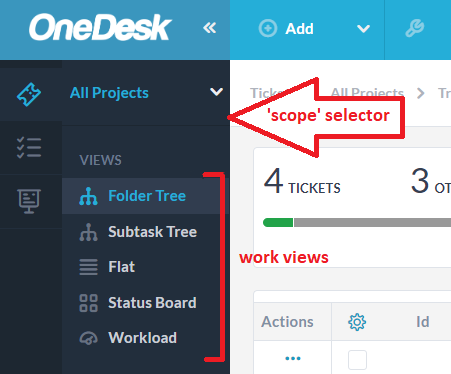
Er brukere i prosjekter?
Brukere eksisterer i team. Prosjekter deles med en bruker eller et team. Hvis et prosjekt ikke deles med noen, er det prosjektet (eller noen elementer i det) IKKE synlig for den brukeren. Som berørt ovenfor er dette en av fordelene med å bruke prosjekter. Hvis to separate avdelinger bruker én konto, kan du skille deres bekymringer ved å bruke prosjekter.
Er kundene mine i prosjekter?
Ikke akkurat! Individuelle kunder er inneholdt i organisasjoner. Imidlertid kan prosjekter deles med individuelle kunder eller kundeorganisasjoner. I dette tilfellet er prosjektet knyttet til kunden. Så “Etter kunde”-visningen i prosjektapplikasjonen din er gruppert etter organisasjonen som er knyttet til prosjektet. Du kan også åpne prosjektdetaljpanelet og se om prosjektet er delt med en kunde.
Avhengig av portalinnstillingene dine kan kunder se elementer i prosjektet. De vil motta offentlige meldinger om prosjektet. (Les mer om: Deling med kunder .)
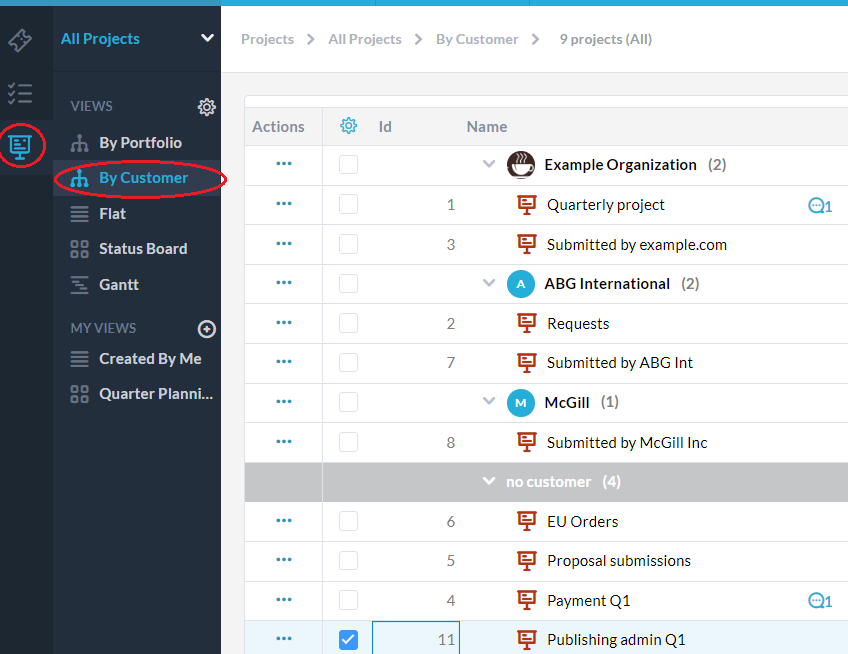
Vanlige kontostrukturer – eksempler
Nå for eksemplene!
Organisere etter avdelingsporteføljer
En vanlig konfigurasjon er å lage porteføljer for å representere forskjellige team eller avdelinger. Innenfor hver portefølje er de ulike prosjektene teamet jobber med. Husk for denne konfigurasjonen kan du velge å dele kun relevante prosjekter for hver avdeling. På denne måten vil hver avdeling kun se sine egne prosjekter/portefølje.
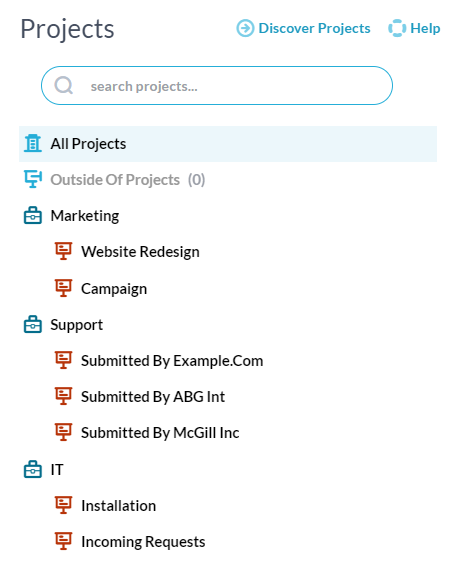
En lignende konfigurasjon jeg har sett er å bruke porteføljer for å representere lokasjoner for selskaper med kontorer i forskjellige land. Du kan bruke underporteføljer til å dele avdelinger eller lokasjoner ytterligere. Nedenfor har for eksempel “EU-kontoret” både “Salg” og “Admin” underporteføljer for å organisere prosjektene sine ytterligere.
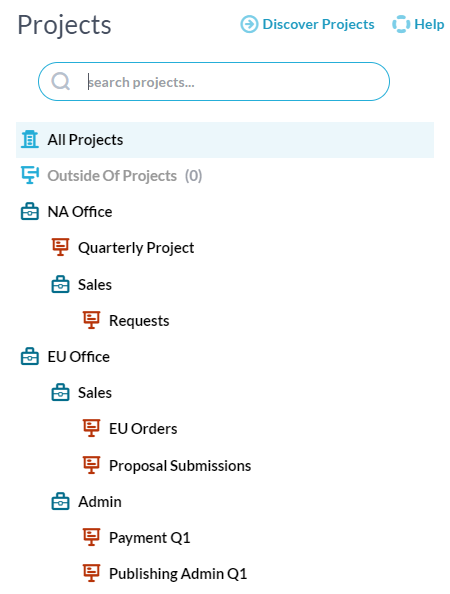
Organiser porteføljer for utgivelser, versjoner, iterasjoner
Hvis du er i produkt- eller programvareutvikling, eller en annen bransje med en lignende metodikk, er en vanlig konfigurasjon å lage porteføljer for å representere utgivelser eller versjoner. Innenfor hver portefølje er de ulike kravene til utgivelsen. Du kan traktere billetter for feil, tilbakemeldinger osv. inn i et utpekt prosjekt for hver utgivelse. Det er mulig å flytte mapper til forskjellige prosjekter eller prosjekter til en annen utgivelsesportefølje når det er nødvendig.
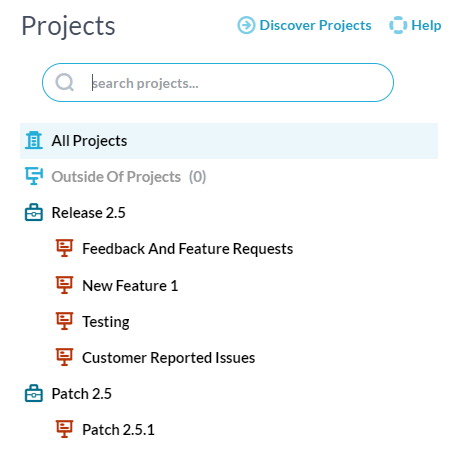
Porteføljer per klient, leverandører, sluttbrukere
Hvis du jobber med ett eller flere prosjekter for flere klienter, kan dette være konfigurasjonen for deg. Denne tilnærmingen er populær for bransjer som rådgivning, markedsføring og design. For eksempel, nedenfor representerer porteføljene mine kundene jeg jobber for med hvert av prosjektene deres.
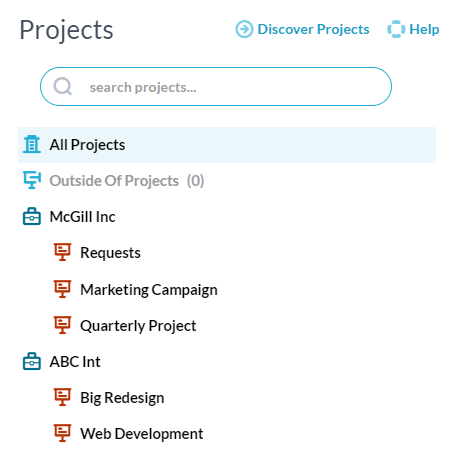
Nedenfor er en litt mer kompleks versjon. Her har jeg underporteføljer under hver kundeportefølje for å gruppere sammen typen prosjekter jeg utfører for hver enkelt kunde.
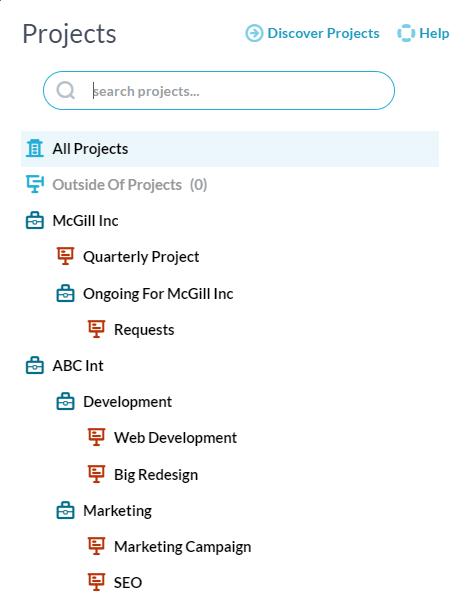
Trenger du flere råd om hvordan du konfigurerer kontoen din? Sjekk ut vår kunnskapsbase og relaterte artikler eller ta kontakt med supportteamet vårt!